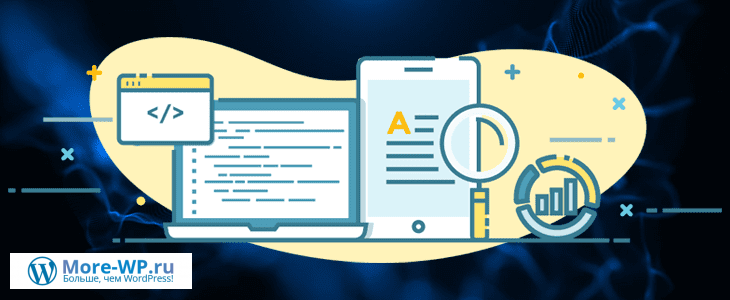Режим обслуживания WordPress — устранение неполадок и настройка
Доброго здравия, друзья!
Интересная тема нашей сегодняшней статьи — режим обслуживания WordPress — устранение неполадок и настройка.
В этом руководстве мы все разберем очень подробно.

Страница режима обслуживания WordPress — это то, что автоматически отображается для посетителей временно, когда вы делаете обновления на своем сайте, такие как обновление плагинов, тем или ядра.
Это сделано для того, чтобы во время исправления файлов ничего не оказалось сломанным или несинхронизированным.
Однако с этим есть несколько проблем.
Во-первых, иногда ваш сайт WordPress может зависнуть в режиме обслуживания.
По сути, это приведет к отключению всего вашего сайта, пока вы не исправите его вручную.
Во-вторых, страница/сообщение обслуживания по умолчанию не оформлено, выглядит довольно некрасиво и ограничено в обмене сообщениями с вашими посетителями и клиентами.
Это может быть не лучшим образом для вашего бренда или репутации.
Сегодня мы с вами рассмотрим несколько способов решения этих проблем.
Режим обслуживания WordPress
Режим обслуживания WordPress — отличная маленькая функция, встроенная в ядро и представленная в версии 3.0.
Каждый раз, когда вы обновляете плагин, тему или установку WordPress, вашим посетителям будет отображаться следующее сообщение, пока не завершатся операции обновления.
Briefly unavailable for scheduled maintenance. Check back in a minute (Кратковременно недоступен для планового обслуживания. Повторите попытку через минуту).

Во время процесса обновления и установки некоторые внутренние процессы останавливаются на короткий период времени (обычно только на несколько секунд в зависимости от количества и размера обновлений).
WordPress использует функцию «wp_main maintenance ()» и создает на вашем сайте временный файл «.maintenance», который содержит предупреждение, которое вы видите выше.
После завершения обновления файл автоматически удаляется, и ваш сайт возвращается в нормальное состояние.
По умолчанию WordPress возвращает код состояния 503 HTTP (служба недоступна) в режиме обслуживания.
Это в основном говорит Google, что вы работаете над страницей или что-то пошло не так, и они вернутся позже.
Это ответ заголовка, который вы хотите показать для СЕО, так как он не повредит вашему рейтингу, если ваш сайт временно не работает.
У Yoast есть отличная статья о важности HTTP-заголовка 503 для СЕО.
Ваш сайт WordPress застрял в режиме обслуживания
Обычная проблема, с которой сталкиваются пользователи WordPress, заключается в том, что их сайт может зависнуть в режиме обслуживания.
Это может быть очень пугающим, так как это также может повлиять на администраторскую и серверную часть.
Внезапно вы не можете войти на свой сайт WordPress, и ваш сайт практически не работает, за исключением короткого сообщения, которое видят посетители.
Как избежать зависания в режиме обслуживания
Зависание в режиме обслуживания обычно происходит при конфликте, и в этом случае файл «.maintenance» может думать, что есть еще не завершенные операции или обновления, которые необходимо завершить.
В результате файл остается и никогда не удаляется сам.
Не обновляйте и не уходите с экрана во время обновления
Одна из наиболее распространенных причин, по которой сайт застревает в режиме обслуживания — это когда экран обновлений обновляется или закрывается во время обновления.
Самый простой способ избежать этого — не поддаться соблазну сделать что-либо во время обновления.
Обязательно дождитесь завершения всех обновлений перед обновлением или переходом от экрана — и прокрутите вниз, чтобы проверить, были ли обновлены плагины, расположенные ниже по экрану.
Не обновляйте сразу несколько плагинов
Что вызывает конфликт?
По моему опыту, я видел, что это происходило, если пользователь вручную нажимал «обновить сейчас» на нескольких различных плагинах в очень быстром темпе.
WordPress по умолчанию размещает обновления по порядку, но если есть даже миллисекундная задержка в соединении, это может привести к внезапному конфликту, запускающему зависший режим обслуживания.
Чтобы этого не произошло, вы можете легко щелкнуть фильтр «Доступно обновление», а затем выбрать «Обновить» в раскрывающемся списке массовых действий.
Затем нажмите «Применить».
Это приведет к запуску обновлений по порядку, и у вас меньше шансов получить конфликт.

Обновляйте свои плагины по мере их исправления
Еще одна рекомендация, чтобы этого не произошло — обновлять плагины по мере их исправления.
Не ждите полгода, а потом пытайтесь обновить их все сразу
.
Если у вас есть более 30 плагинов, которым требуется несколько обновлений, вероятно, лучше обновлять их по одному и тестировать по ходу, чтобы убедиться, что на вашем сайте ничего не сломается.
Это одна из причин, по которой у меня есть промежуточные среды, чтобы я мог заранее протестировать все на клоне своего живого сайта и минимизировать риск взлома своего рабочего сайта.
Автоматическое обновление плагинов
Если у вас нет времени регулярно обновлять плагины или вы думаете, что забудете, вы можете использовать плагин для их автоматического обновления или изменить настройки WordPress для этого.
Как исправить зависание сайта WordPress в режиме обслуживания?
К счастью, если ваш сайт WordPress в настоящее время застрял в режиме обслуживания, очень легко вернуться и вернуть ваш сайт в нормальное состояние.
Вам просто нужно удалить созданный файл «.maintenance».
Шаг 1
Первый шаг — войти на свой сайт через FTP.
Ознакомьтесь с нашим подробным постом о том, как использовать FTP на своем сайте WordPress.
Шаг 2
Перейдите в корень вашего сайта WordPress или в общедоступную HTML-папку.
Это та же самая папка, в которой обычно находится ваш файл «wp-config.php».
Затем вы можете удалить файл «.maintenance».

После его удаления вы можете обновить свой сайт в браузере, и ваш сайт должен вернуться в нормальное состояние.
Также рекомендуется очистить кеш на вашем сайте WordPress.
Расширение режима обслуживания WordPress
Существует довольно много способов расширить режим обслуживания WordPress, например, включить его вручную и/или настроить экран так, чтобы он более точно соответствовал вашему бренду.
Чем больше трафика вы получаете на свой сайт, тем важнее обмен сообщениями и стиль в режиме обслуживания, поскольку больше людей с большей вероятностью увидят его.
Другая причина, по которой вам может потребоваться улучшенная страница режима обслуживания, помимо запуска обновлений, заключается в том, что, возможно, вы переносите изменения в рабочую среду вручную.
Я всегда рекомендую сначала провести тестирование на сайте разработки, но бывают случаи, когда вам может потребоваться открыть страницу обслуживания на рабочем сайте на час или два.
Расширение режима обслуживания WordPress вручную с помощью кода
Экран обслуживания по умолчанию не настраивается (он также создается динамически), поэтому вы можете захотеть изменить его стиль, чтобы он соответствовал бренду и внешнему виду вашего веб-сайта.
Вот небольшой совет по созданию настраиваемой страницы.
Все, что вам нужно сделать, это создать файл, называть его «maintenance.php» и поместить его в папку «/wp-content/».
Затем вы можете стилизовать его с помощью CSS или даже создать целую страницу с нуля.
Таким образом, когда вы обновляете ядро WordPress, темы или плагины, вместо этого он будет использовать новый файл с вашими настройками.
Проверка этого файла уже определена в файле «load.php», расположенном в папке «/wp-includes/», поэтому вам не нужно делать ничего лишнего.
Выглядит это так:
if ( file_exists( WP_CONTENT_DIR . '/maintenance.php' ) ) {
require_once( WP_CONTENT_DIR . '/maintenance.php' );
die();
}
Использование плагина режима обслуживания WordPress
Если вам неудобно редактировать код или вам нужно что-то еще, вы также можете вывести свой режим обслуживания WordPress на новый уровень, используя некоторые бесплатные и премиальные плагины.
Coming Soon Page, Maintenance Mode & Landing Pages от SeedProd
Плагин «Coming Soon Page & Maintenance Mode» разработан Джоном Тернером в SeedProd и был запущен еще в 2011 году.
Он имеет отличную репутацию в сообществе WordPress как хорошо поддерживаемый плагин как для страниц, которые появятся в ближайшее время, так и для режима обслуживания.
Во многом это связано с тем, что есть бесплатная и премиум-версия.
Иногда наличие двух версий гарантирует, что вы получите больше обновлений.

В настоящее время у него более 1 миллиона активных установок с впечатляющим рейтингом 5 из 5.
Вы можете загрузить плагин «Coming Soon Page & Maintenance Mode» из репозитория WordPress или выполнив поиск в панели управления WordPress в разделе «Добавить новые» плагины.
Некоторые из его дополнительных функций включают:
- Работает с любой темой WordPress и отзывчивый.
Настройте внешний вид:
- Легко добавлять CSS и HTML,
- Поддержка мульти-сайтов и BuddyPress,
- Создавайте целевые и ближайшие страницы и собирайте адреса электронной почты.
WP Maintenance Mode
WP Maintenance Mode — один из самых часто скачиваемых плагинов, когда дело доходит до вывода быстрого и простого сообщения о режиме обслуживания для вашего сайта WordPress.
Это совершенно бесплатно и создано командой «Designmodo», популярного блога о веб-дизайне.
Только пользователи с достаточными правами могут видеть интерфейс, в противном случае все остальные увидят сообщение о режиме обслуживания, когда он включен.
Он работает с WordPress Multisite, однако важно отметить, что он может быть нестабильным с плагинами кеширования.

В настоящее время у него более 700 000 активных установок с рейтингом 4,5 из 5 звезд.
Вы можете загрузить «WP Maintenance Mode» из репозитория WordPress или выполнив поиск на панели инструментов WordPress в разделе «Добавить новые» плагины.
Некоторые из его дополнительных функций включают:
- Возможность изменять цвета, текст и фон,
- Форма подписки, контактная форма и таймер,
- Включенные шаблоны целевой страницы,
- Работает с любой темой WordPress,
- Параметры СЕО для ответа 503 HTTP-заголовка,
- Вы можете исключить URL-адреса из обслуживания, это особенно удобно, если вы изменили URL-адрес для входа в WordPress.
CMP – Coming Soon & Maintenance
Плагин «CMP – Coming Soon & Maintenance» имеет более чем 100 000 загрузок и пятизвездочный средний рейтинг.
Он не переведен на английский и русские языки, но будет работать на этих сайтах, поскольку это серверная часть, которая не на английском или русском языках, а не сам экран обслуживания.

Что касается бесплатного плагина, он имеет впечатляющий список функций, позволяющих создавать индивидуальную страницу обслуживания без необходимости платить за плагин премиум-класса.
Возможности включают:
- Три темы в комплекте плюс дополнительные премиальные темы, которые вы можете скачать,
- Доступ к стоковым фотографиям,
- Пользовательская форма подписки для сбора адресов электронной почты,
- Интеграция со шрифтами Google,
- Возможность загрузить свой логотип или фоновое изображение,
- URL-адрес предварительного просмотра, которым вы можете поделиться с клиентами,
- Перенаправление на альтернативный сайт,
- Возможность установки кодов ответа поисковой системы,
- Поддержка Google Analytics.
Slim Maintenance Mode
Плагин Slim Maintenance Mode делает именно то, что вы думаете.
По сути, это создает тот же тип страницы, который я показал вам, как реализовать с помощью кода выше.
Просто активируйте плагин, и сайт смогут видеть только администраторы.
Если вы хотите что-то бесплатное, быстрое и легкое, обязательно посмотрите этот плагин.
В нем нет дополнительных настроек, и вам нечего делать, кроме как включить его — после этого ваш сайт будет виден только администраторам.
Обратной стороной является то, что вы не можете настроить сообщение.

В настоящее время у него более 1000 активных установок с рейтингом 5 из 5 звезд.
Фактически, на момент написания у него не было ни одного плохого отзыва!
И это потому, что это просто работает.
Вы можете загрузить Slim Maintenance Mode из репозитория WordPress или выполнив поиск на панели инструментов WordPress в разделе «Добавить новые» плагины.
Некоторые из его дополнительных функций включают:
- Маленький, простой, легкий,
- Никаких дополнительных настроек, о которых нужно беспокоиться, просто активируйте и все готово,
- Работает с любой темой WordPress,
- Сообщение серверной части как напоминание о том, что вы знаете, что оно активно,
- 503 ответ HTTP-заголовка,
- Хорошо поддерживается популярными плагинами кеширования.
WP Maintenance
Плагин WP Maintenance имеет более чем 30 000 установок, с 4,5-звезд среднего рейтинга.
Он еще не переведен на английский язык, но по-прежнему будет нормально работать на англоязычных сайтах, поскольку любой текст, который видят пользователи, вводите вы.

Плагин включает в себя параметры настройки и персонализации, такие как:
- Выбор цветов и шрифтов для вашей страницы обслуживания,
- Загрузка логотипа или изображения, а также возможность добавления слайдера,
- Таймер обратного отсчета,
- Ссылка на социальные сети и Google Analytics,
- Доступ к редактированию по роли пользователя.
Minimal Coming Soon & Maintenance Mode
Плагин Minimal Coming Soon & Maintenance Mode для WordPress разработан командой из «Web Factory», которая также ведет популярный блог «WP Loop».
В настоящее время они поддерживают 5+ плагинов в репозитории и не являются новичками в создании необходимых решений для WordPress.

В настоящее время у него более 90000 установок с рейтингом чуть менее 5 из 5 звезд.
Вы можете загрузить Minimal Coming Soon & Maintenance Mode для WordPress из репозитория WordPress или выполнив поиск на панели инструментов WordPress в разделе «Добавить новые» плагины.
Плагин регулярно обновляется.
Некоторые из его дополнительных функций включают в себя:
- Работает со всеми темами и плагинами WordPress,
- Возможность изменять каждый элемент, который вы видите, включая цвет фона, изображения обложек, шрифты и т. д.,
- Предварительный просмотр страницы обслуживания перед активацией,
- Достойная поддержка плагинов кеширования,
- Работает с настраиваемыми URL-адресами входа,
- Видно только не авторизованным пользователям,
- Поддержка Google Analytics,
- Шрифты Google.
Использование службы поддержки WPBuffs
Если вы не хотите самостоятельно управлять режимом обслуживания, вы всегда можете нанять компанию по обслуживанию WordPress, такую как WP Buffs, которая позаботится о подобных вещах за вас.

WPBuffs будет поддерживать ваш сайт в актуальном состоянии и следить за тем, чтобы обновления происходили, когда ваш сайт наименее занят.
И они будут следить за тем, чтобы ваш сайт не застрял в режиме обслуживания, когда он обновляется.
Как выполнить перенаправление с экрана режима обслуживания WordPress?
Если вы хотите перенаправить на настраиваемый экран обслуживания вместо использования «maintenance.php», лучшим вариантом является использование плагина.
Приведенные ниже плагины обслуживания предоставят альтернативную страницу обслуживания, которую вы можете активировать вручную, если вы работаете на своем сайте.
И которая также будет активирована, когда WordPress запускает обновления.
Таким образом, вместо тусклого экрана по умолчанию пользователи будут видеть более профессиональный экран обслуживания, который вы можете брендировать и настраивать с помощью интерфейса плагина.
Как включить и отключить режим обслуживания WordPress?
Иногда вам может потребоваться вручную включить режим обслуживания в WordPress, когда вы работаете над своим сайтом, но не обязательно запускаете обновления тем и плагинов.
В этом случае WordPress не будет автоматически запускать режим обслуживания, поэтому вам нужно сделать это вручную.
Сделать это можно двумя способами: с помощью кода и с помощью плагина.
Как вручную включить режим обслуживания WordPress с помощью кода?
Вы можете включить режим обслуживания WordPress вручную с помощью кода, поместив следующее в свой файл «functions.php».
Или еще лучше, сделайте это с помощью собственного плагина.
// Активация режима обслуживания WordPress
function wp_maintenance_mode(){
if(!current_user_can('edit_themes') || !is_user_logged_in()){
wp_die('<h1 style="color:red">Веб-сайт в стадии технического обслуживания!</h1><br />Мы проводим плановое техническое обслуживание. Мы скоро появимся в сети!');
}
}
add_action('get_header', 'wp_maintenance_mode');
Это приведет к размещению сообщения на передней панели вашего веб-сайта для пользователей, которые не вошли в систему.
Администраторы по-прежнему могут получить доступ к панели управления, поскольку она использует встроенную функцию «is_user_logged_in ()».

Если вы хотите, вы можете создать что-то более сложное, но помните, что, поскольку вы не получаете доступ к таблице стилей своей темы, любой стиль, который вы добавляете, должен быть добавлен в ваш код.
Как вручную включить режим обслуживания WordPress с помощью плагина?
Вы также можете включить режим обслуживания с помощью плагинов, которые я перечислил выше.
Например:
- С помощью «Coming Soon Page & Maintenance Mode» вы можете включать и выключать режим обслуживания и настраивать экран обслуживания, а также создавать «скоро» или целевые страницы, чтобы люди знали, когда сайт будет запущен и будет собирать их адреса электронной почты,
- В «WP Maintenance Mode» вы можете вручную активировать настраиваемый экран обслуживания для пользователей, кроме администратора,
- С помощью «CMP – Coming Soon & Maintenance» вы можете создать полностью настраиваемый экран обслуживания, используя их темы, и вручную активировать его, когда вам нужно,
- В «Slim Maintenance Mode» просто активируйте плагин, чтобы вручную активировать упрощенный экран обслуживания,
- С помощью «WP Maintenance» вы можете создать страницу обслуживания с таймером обратного отсчета, настраиваемыми шрифтами и цветами и вручную активировать ее через интерфейс плагина,
- С помощью «Minimal Coming Soon & Maintenance Mode» вы можете создать полностью настраиваемую страницу режима обслуживания, связать ее со своим аналитическим программным обеспечением и вручную включить.

Все эти плагины позволяют вручную включить режим обслуживания и сделать ваш сайт приватным.
Разница между ними заключается в том, насколько легко они это делают и насколько вы можете настроить экран обслуживания.
Когда использовать режим обслуживания WordPress?
Итак, когда следует использовать режим обслуживания?
Скорее всего, вам это понадобится в следующих случаях:
- Когда вы запускаете обновления плагинов, тем или самого WordPress,
- Когда вы загружаете новую версию своей темы или плагинов,
- Когда вы работаете над кодом на своем сайте (хотя вам не следует редактировать код действующего сайта: вместо этого используйте сайт разработки или промежуточный сайт, а затем скопируйте свои изменения на работающий сайт),
- Когда вы редактируете контент, вы не хотите, чтобы его видели люди,
- Когда вы вносите структурные изменения в сайт, например, изменяете навигацию или перемещаете страницы,
- Когда ваш сайт находится в разработке, перед его запуском вы можете использовать режим обслуживания. Вы можете использовать плагин для создания будущей страницы, которая будет более полезна и лучше для СЕО.
Таким образом, режим обслуживания полезен не только при запуске обновления, поэтому полезно иметь возможность активировать его вручную.
Держите обслуживание вашего сайта в секрете. Быстро решайте проблемы, связанные с режимом обслуживания, с помощью этого руководства!
Резюме
Как видите, режим обслуживания WordPress, включенный в ядро, великолепен.
Однако его можно легко расширить и настроить в соответствии с вашим брендом.
Вы также можете настроить обмен сообщениями, чтобы посетители и клиенты точно знали, почему ваш веб-сайт не работает.
И если вы когда-нибудь застрянете в режиме обслуживания, теперь вы знаете, как быстро восстановить и вернуть свой сайт в оперативный режим.
Задавайте их в разделе комментариев ниже!
А у меня на сегодня все — до скорых встреч и берегите себя!

Пока нет комментариев. Будь первым!
- Создание сайта на WordPress (31)
- WordPress для начинающих (22)
- Блог на WordPress (19)
- CMS Wordpress (16)
- Плагины Wordpress (16)
- WordPress SEO (15)
- Безопасность WordPress (12)
- Услуги More WP (1)
- Пожалуйста. Фигмой тоже можно, отличный графический редактор, но сервисы подойдут для все, так как не все смогут задизайнить картинку а редакторе. В общем главное чтоб было удобно и результативно :)
- Еще можно пользоваться Figma для того чтобы сделать нужные размеры. Спасибо вам за сервис по генерации иконок, не знал что пачкой можно сразу для всего сделать.
- Всегда пожалуйста, очень рад, что вам помогло :)
- Спасибо за материал! Даже такой полный чайник, коим я себя считаю, нашла ответы на свои проблемы с сайтом.
- Sitemap.xml сейчас в WP автоматически делается, правда работает не всегда. А для html карты использую обычно WP Sitemap Page, как по мне самый лучший он. И стараюсь как то оживить если можно так выразиться, https://sverchokcorm.ru/sitemap/ тут например пару картинок добавил)
- Спасибо, мне действительно помогло. Написано подробно и понятно, для непрограммистов идеально.



 (Пока оценок нет)
(Пока оценок нет)